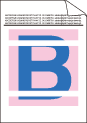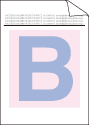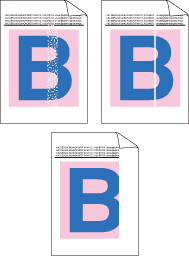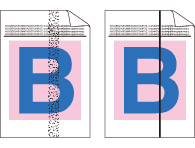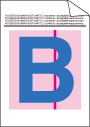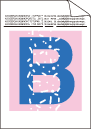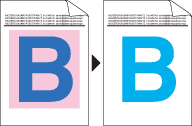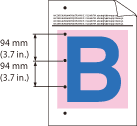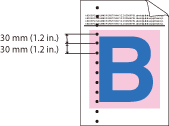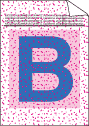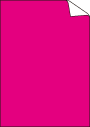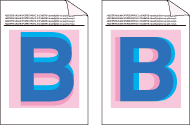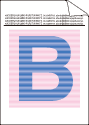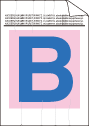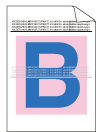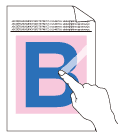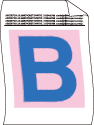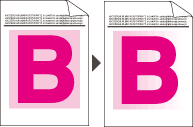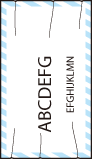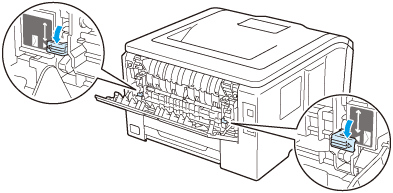Valkoisia vaakasuoria viivoja, raitoja tai juovia | |
Värit ovat vaaleita tai epäselviä koko sivulla | | • | Varmista, että väriaineen säästötila ei ole kytketty käyttöön ohjauspaneelista tai kirjoitinohjaimesta. | | • | Varmista, että ohjaimen tulostusmateriaaliasetus on käyttämäsi paperityypin mukainen. (Katso Tietoja paperista.) | | • | Ravista kaikkia neljää värikasettia varovasti. | | • | Pyyhi kaikkien neljän LED-pään ikkunat kuivalla, nukkaamattomalla liinalla. (Katso LED-pään puhdistus.) |
|
Valkoisia pystysuoria juovia tai raitoja | |
Värillisiä pystyraitoja tai nauhoja tulosteessa | | • | Puhdista kaikki rumpuyksikön sisällä olevat neljä koronalankaa (yksi kullekin värille) vetämällä vihreää kielekettä. (Katso Koronalankojen puhdistus.) | | • | Varmista, että koronalangan puhdistuskielekkeet ovat omilla paikoillaan (  ). | | • |
| | • |
|
|
Pystysuuntaisia juovia vaaleassa taustassa | |
Värillisiä vaakaviivoja tulosteessa | |
Valkoisia pilkkuja tai laikkuja | | • |
| | • | Varmista, että ohjaimen tulostusmateriaaliasetus on käyttämäsi paperityypin mukainen. (Katso Tietoja paperista.) | | • | Tarkista kirjoittimen käyttöympäristö. Valkoiset pilkut tai laikut voivat johtua esimerkiksi runsaasta kosteudesta. (Katso Kirjoittimen turvallinen käyttö.) |
|
Kokonaan tyhjä tai joitakin värejä puuttuu | |
Värillisiä laikkuja 94 mm välein. | |
Värillisiä pilkkuja 30mm:n kohdalla | |
Varissut väriaine tai väritahra | |
Tulosteiden väri ei ole odotusten mukainen | | • | Varmista, että kirjoitinohjaimessa tai ohjauspaneelissa ei ole valittuna värinsäästötilaa. | | • | Suorita kalibrointi. (Katso Säätö.) | | • | Säädä väri kirjoitinohjaimen muokatuilla asetuksilla ja ohjauspaneelilla. Värit, joita kirjoitin voi tulostaa, ja monitorissa näkyvät värit ovat erilaisia. Kirjoitin ei ehkä pysty toistamaan monitorissa näkyviä värejä. (Katso Värin korjaus.) | | • |
Jos tulostetuille harmaasävyalueille ilmestyy väriä, varmista että kirjoitinajurin (ohjaimen) kohdassa Paranna harmaasävyä on valintamerkki. Katso Paranna harmaasävyä kohdassa Asetusvalintaikkuna (Windows ®-kirjoitinohjain), Lisäasetukset (Windows ® BR-Script-kirjoitinohjain) tai Tulosta asetukset (Macintosh kirjoitinohjain). | | • |
Jos sävytetyt alueet näyttävät haaleilta, poista valintamerkki kohdasta Paranna harmaasävyä. | | • |
Jos tulostettu musta grafiikka on liian vaaleaa, valitse kirjoitinajurin asetus Paranna mustan tulostusta. Katso Paranna mustan tulostusta kohdassa Asetusvalintaikkuna (Windows ®-kirjoitinohjain), Lisäasetukset (Windows ® BR-Script-kirjoitinohjain) tai Tulosta asetukset (Macintosh kirjoitinohjain). | | • |
| | • |
|
|
Kaikki yhtäväriä | |
Väri kohdistuu väärin | | • | Varmista, että rumpuyksiköt ja väriainekasetit on asennettu oikein. | | • | | | • |
| | • | |
|
Tulostustummuus on toisinaan epätasainen | | • | Suorita kalibrointi. (Katso Säätö.) | | • |
| | • |
|
|
Ohut viiva ei tulostu | | • | Varmista, että kirjoitinohjaimessa tai ohjauspaneelissa ei ole valittuna värinsäästötilaa. | | • | Muuta tulostustarkkuutta. | | • | Jos käytät Windows-kirjoitinohjainta, valitse Perusasetukset-välilehden Tulostusasetukset-kohdasta Kuvioiden parannus tai Paranna ohutta viivaa. (Katso Asetusvalintaikkuna.) |
|
Paperi rypistyy | | • | Vaihda suositeltuun paperiin. | | • | Varmista, että takakansi on suljettu kunnolla. | | • | Varmista että takakannen sisäpuolella olevat kaksi harmaata vipua ovat yläasennossa. | | • | Varmista, että ohjaimen tulostusmateriaaliasetus on käyttämäsi paperityypin mukainen. (Katso Tietoja paperista.) |
|
Kuva siirtyy | | • | Varmista, että ohjaimen tulostusmateriaaliasetus on käyttämäsi paperityypin mukainen. (Katso Tietoja paperista.) | | • | Varmista että takakannen sisäpuolella olevat kaksi harmaata vipua ovat yläasennossa. | | • | Tarkista kirjoittimen käyttöympäristö. Tämä tulostuslaatuongelma voi johtua esimerkiksi kuivuudesta ja kylmyydestä. (Katso Kirjoittimen turvallinen käyttö.) | | • |
|
|
Huono kiinnitys | | • | Varmista, että ohjaimen tulostusmateriaaliasetus on käyttämäsi paperityypin mukainen. (Katso Tietoja paperista.) | | • | Varmista, että kaksi harmaata vipua takakannen takana ovat yläasennoissaan. | | • | Valitse kirjoitinohjaimessa tilaksi Paranna värin kiinnitystä. Katso Paranna tulostuslaatua kohdassa Paranna tulostuslaatua (Windows ®-kirjoitinohjain), Lisäasetukset (Windows ® BR-Script-kirjoitinohjain) tai Tulosta asetukset (Macintosh-kirjoitinohjain). Jos tämä valinta ei paranna tilannetta riittävästi, valitse Tulostusmateriaali -asetuksissa Paksumpi paperi. |
|
Tuloste aaltoilee | | • | Kun et käytä suositeltua paperia, valitse kirjoitinohjaimessa tilaksi Vähennä paperin käyristymistä. Katso Paranna tulostuslaatua kohdassa Paranna tulostuslaatua (Windows ®-kirjoitinohjain), Lisäasetukset (Windows ® BR-Script-kirjoitinohjain) tai Tulosta asetukset (Macintosh-kirjoitinohjain). | | • | Jos kirjoitinta käytetään harvoin, paperi on saattanut olla paperikasetissa liian kauan. Käännä paperinippu ympäri. Leyhyttele paperinippu ja käännä sitä sitten paperikasetissa 180°. | | • | Säilytä paperia paikassa, jossa se ei joudu alttiiksi korkeille lämpötiloille tai suurelle ilmankosteudelle. |
|
Epätasainen tummus tai haalistunut
|
| • | Avaa yläkansi ja laita se sitten takaisin kiinni. |
| Kirjekuori rypistyy | | • | Varmista, että kirjekuorivipu on vedetty alas tulostettaessa kirjekuorta. |
|